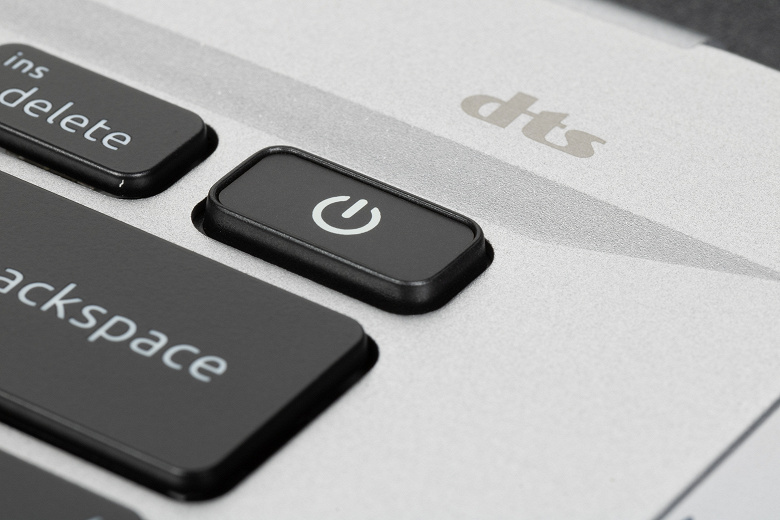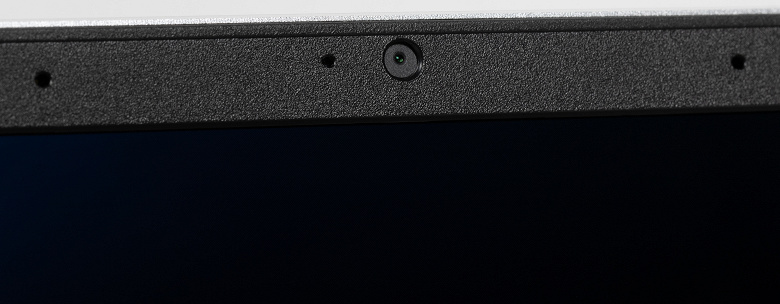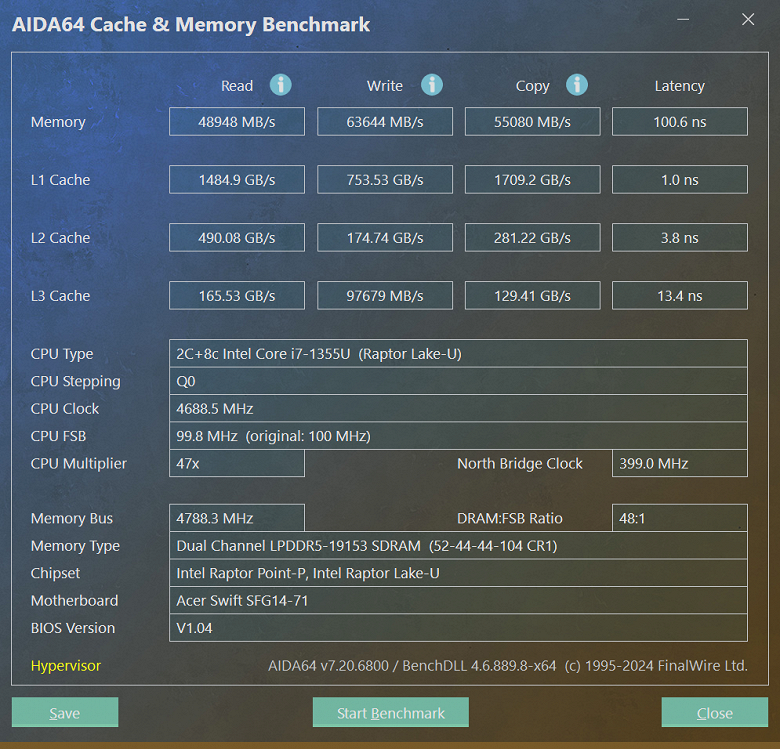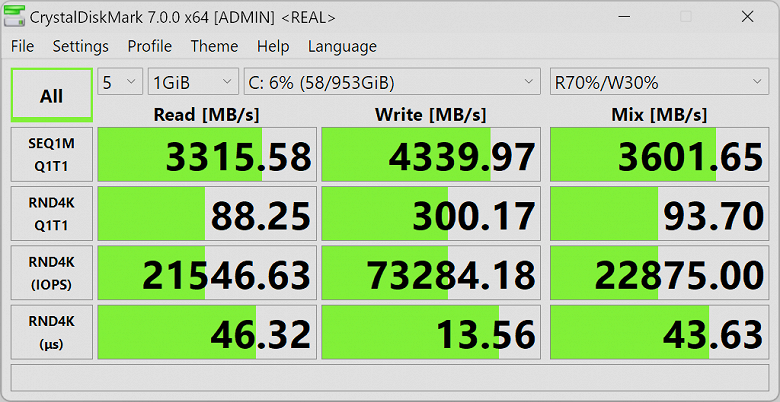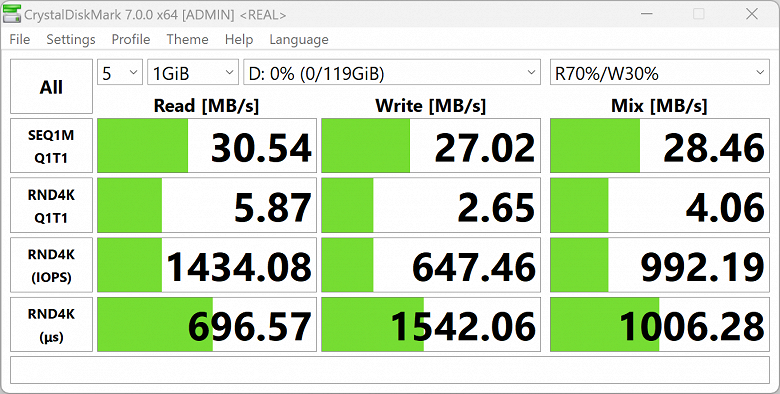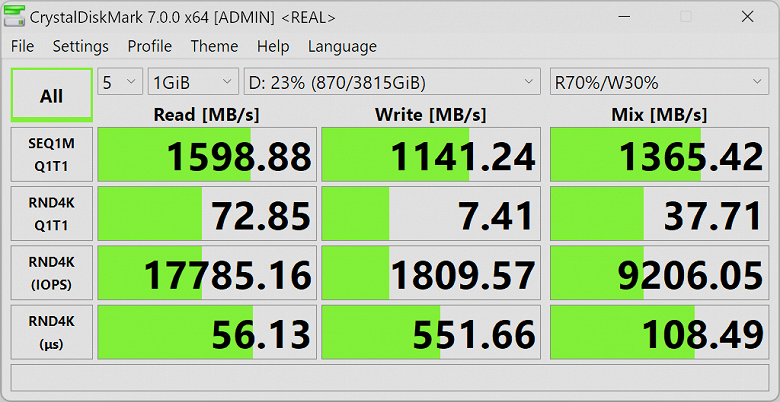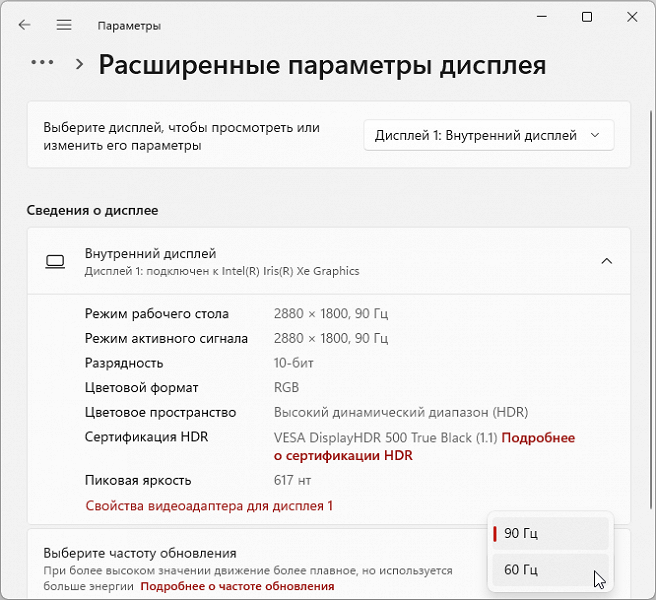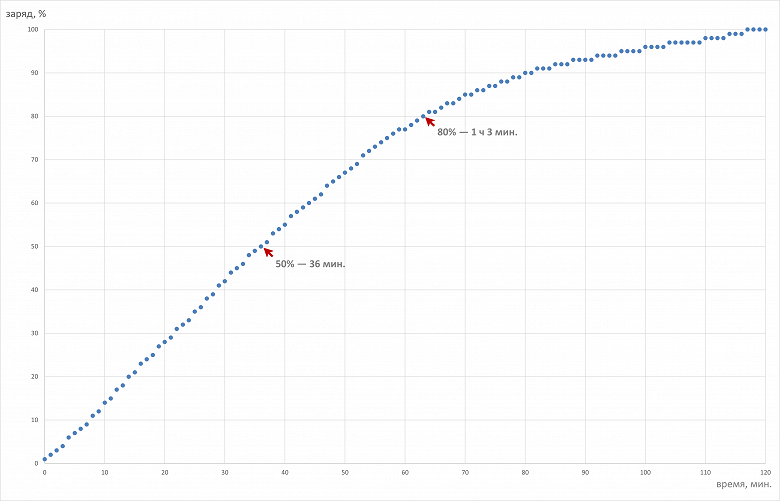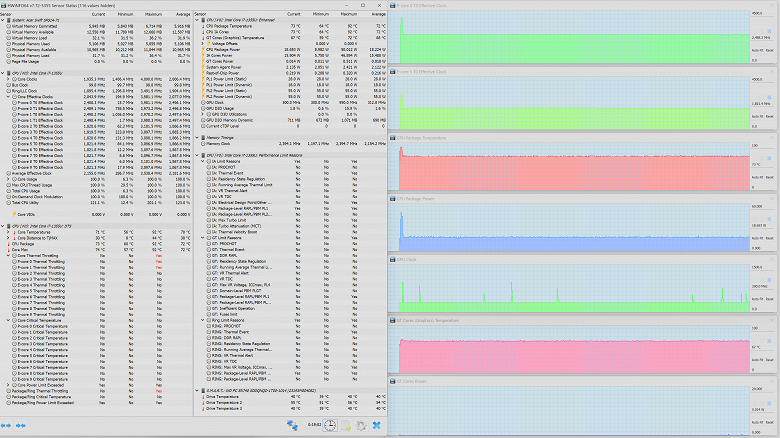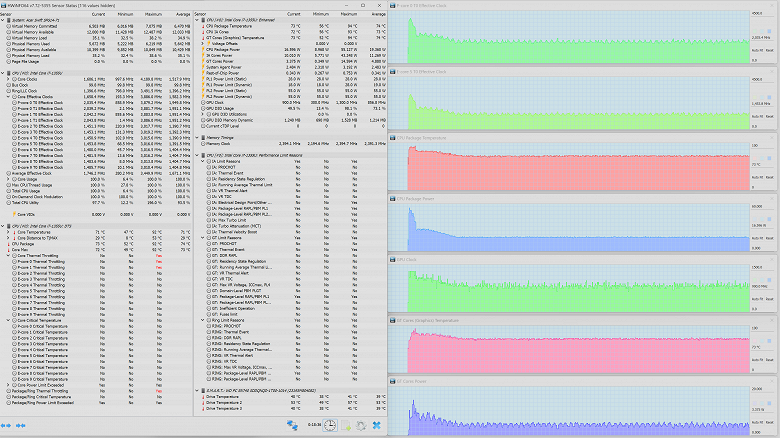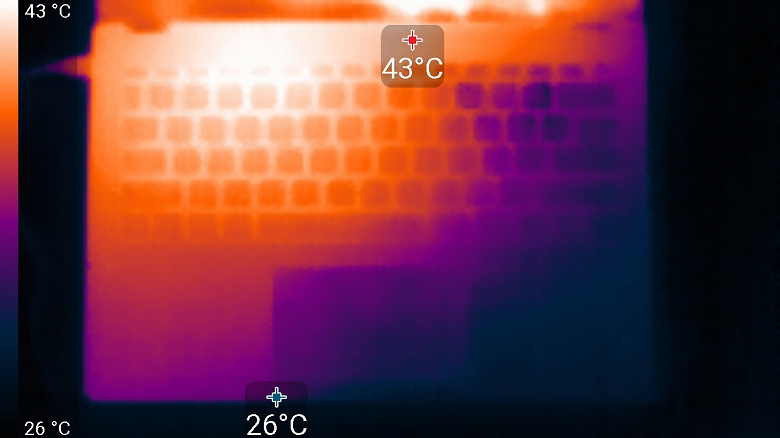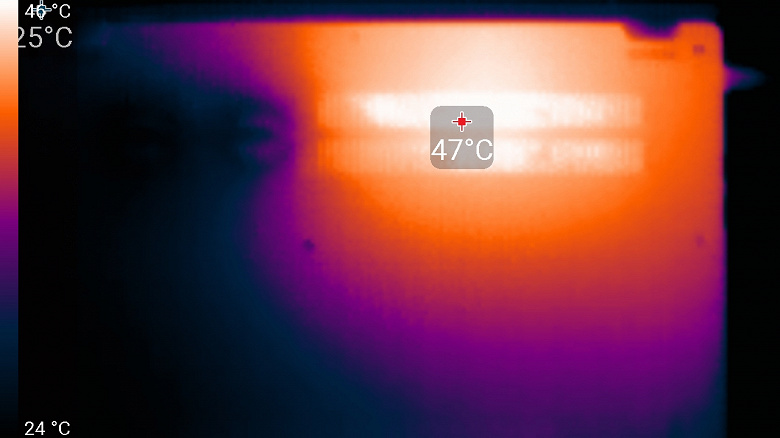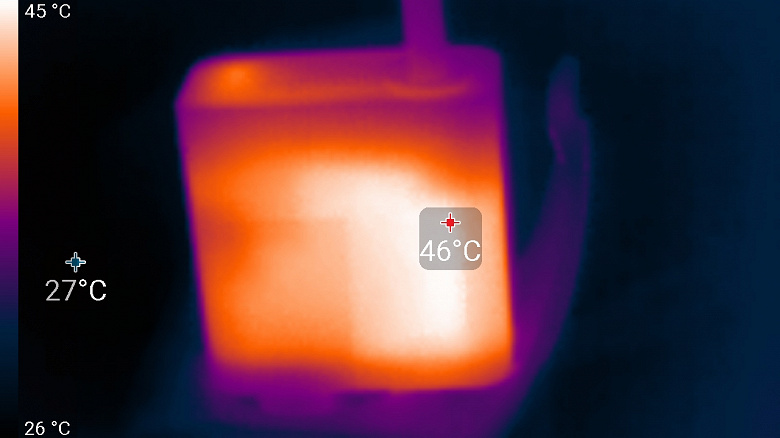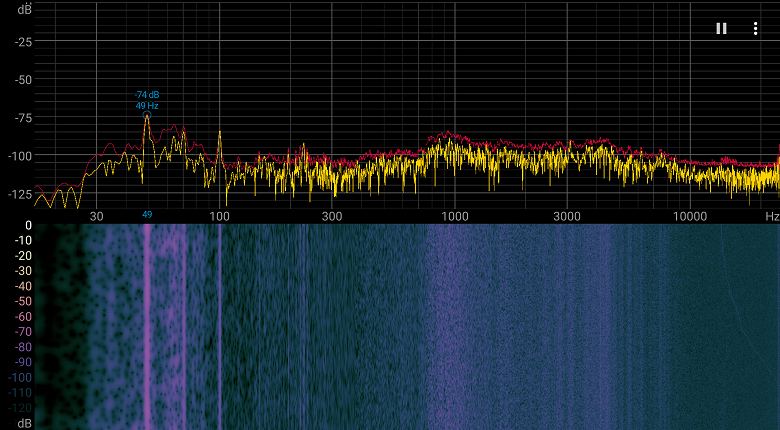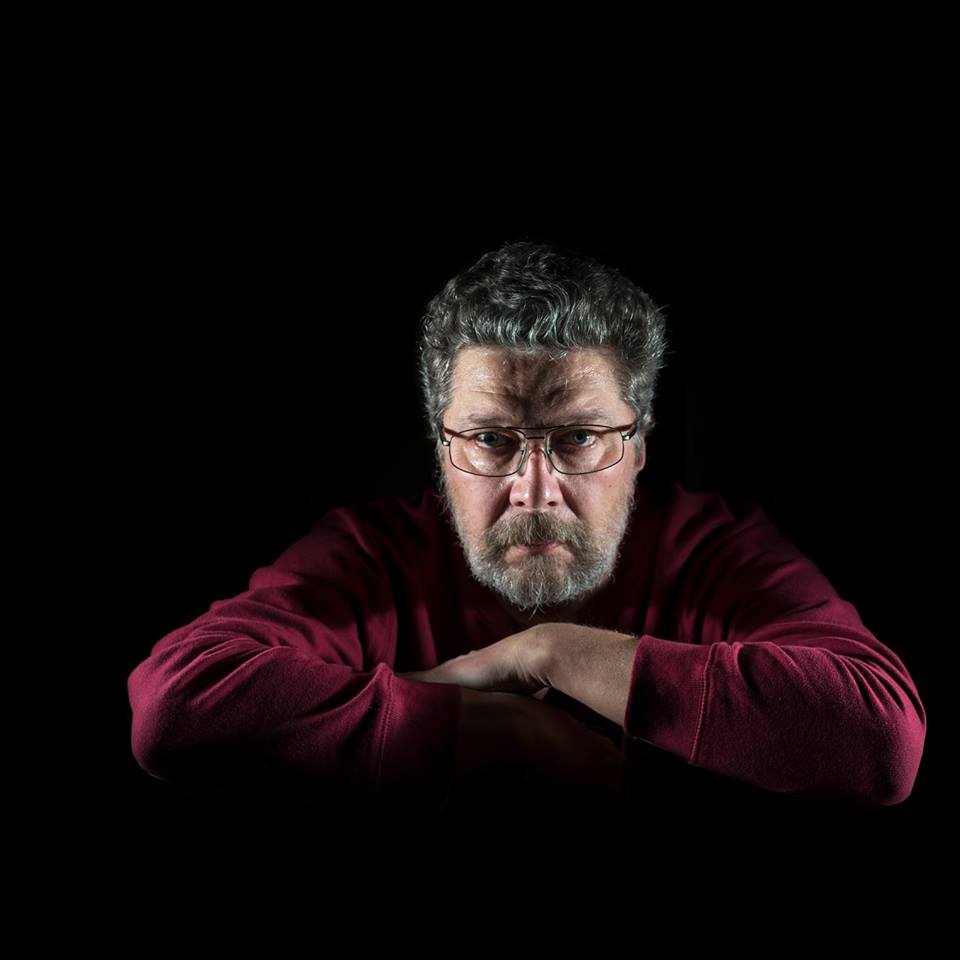На сайте производителя линейка ноутбуков Acer Swift представлена в большом количестве разновидностей, различающихся моделями процессоров, размерами и разрешением экранов, объемами оперативной памяти, системными накопителями разной вместимости. Очевидно, что «14» в названии свидетельствует о дисплее соответствующего размера, но и добавка «Go» не влечет за собой возрастания порядка, поскольку сохраняется значительный разброс по другим параметрам.
Конфигурация и комплектация
Поскольку в русскоязычном интернет-каталоге производителя спецификации вверенной нам модели пока не упоминаются, мы были вынуждены собирать характеристики, как говорится, «с бору по сосенке», воспользовавшись побочными результатами нашего тестирования.
| Acer Swift Go 14 | ||
|---|---|---|
| Процессор | Intel Core i7-1355U: 2 P-ядра (4 потока) до 5 ГГц + 8 E-ядер (8 потоков) до 3,7 ГГц; TDP 12—15 Вт (до 55 Вт при Turbo Boost) | |
| Оперативная память | 16 ГБ LPDDR5 распаяна на системной плате, слотов SO-DIMM нет |
|
| Видеоподсистема | интегрированная Intel Iris Xe Graphics (1,3 ГГц, 96 исполнительных блоков) | |
| Экран | OLED 14 дюймов, VESA DisplayHDR 500 True Black, 2880×1800 (16:10) 90 Гц | |
| Звуковая подсистема | 2 динамика | |
| Накопитель | SSD Western Digital WD PC SN740 1 ТБ (M.2, NVMe, PCIe 4.0 ×4) дополнительных слотов M.2 нет |
|
| Картовод | microSD | |
| Беспроводная связь | Wi-Fi | Wi-Fi 6E (Intel AX211NGW, 2,4/5/6 ГГц, 2×2 MIMO) |
| Bluetooth | Bluetooth 5.2 Dual Band | |
| Интерфейсы и порты | USB | 2 × USB 4/Thunderbolt 4 (с поддержкой Power Delivery и DisplayPort 1.4) 2 × USB 3.2 Gen1 Type-A |
| RJ-45 | нет | |
| Видеовыходы | 1 × HDMI 2.1 2 × DisplayPort 1.4 (через USB Type-C) |
|
| Аудиоразъемы | комбинированный (миниджек 3,5 мм) | |
| Устройства ввода | Клавиатура | с подсветкой (два уровня яркости) |
| Тачпад | кликпад | |
| IP-телефония | Веб-камера | 1440p |
| Микрофон | два | |
| Разъем для кенсингтонского замка | есть | |
| Дактилоскопический сканер | встроен в кнопку включения питания | |
| Аккумулятор | трехэлементный литий-полимерный, 53 Вт·ч | |
| Размеры | 315×221×22 мм (19 мм без учета опор) | |
| Вес без блока питания | 1,29 кг | |
| Адаптер питания | Delta ADP-65WW 20 В / 3,25 А (65 Вт) c кабелем длиной 1,8 м | |
| Операционная система | Windows 11 Home | |
| Рекомендованная цена | 105 тысяч рублей | |
| Розничные предложения | ||
Отличительными особенностями Acer Swift Go 14 являются металлический корпус, 14-дюймовый экран OLED с высоким разрешением и соотношением сторон 16:10, более совершенная, чем у подавляющего большинства конкурентов, веб-камера (1440p), а также набор из двух высокоскоростных портов USB 4/Thunderbolt 4 с поддержкой Power Delivery и DisplayPort 1.4. Это при наличии полноценного HDMI дает возможность подключить до трех внешних мониторов одновременно. К слабым сторонам конфигурации отнесем отсутствие шторки у веб-камеры и цифрового блока у клавиатуры (но у 14-дюймовых ноутбуков они и не встречаются).
Внешний вид и эргономика
Упаковка представляет собой коробку из переработанного бумажного сырья.
Комплект поставки традиционно небогатый: само устройство, блок питания и малоценные документы.
У Acer Swift Go 14 довольно тонкий металлический корпус без сужения от задней части корпуса к передней (толщина везде одинаковая).
Корпус изготовлен из сплава алюминия и магния, поэтому прочен и надежен. Можно не бояться отпечатков пальцев на матированной поверхности крышки и клавиатурной панели при традиционном обращении. При открывании крышки одной рукой корпус следует за ней и приподнимается на столе, поэтому придется использовать вторую руку для возвращения ноутбука на место базирования. В закрытом состоянии крышка удерживается доводчиками. Шов между разъемными частями ноутбука ощущается по всему периметру, но подцепить крышку удается лишь спереди, где ее край имеет едва ощутимый выступ.
Отклонение крышки при раскрытии достигает 132°. Acer Swift Go 14 обладает 14-дюймовым экраном и поэтому весьма компактен даже по сравнению с 16-дюймовыми моделями. Соотношение сторон 16:10 вместо традиционных 16:9 увеличивает размер дисплея по вертикали и делает машину визуально более габаритной, но и обеспечивает более удобную работу с офисными приложениями. Вес 1,28 кг представляется небольшим по меркам более габаритных портативных машин.
На днище имеются четыре опоры (две спереди, две сзади), небольшая по площади вентиляционная решетка для забора воздуха системой охлаждения и боковые щели под динамиками для выхода звука.
Сзади заметно, что между петлей крышки и основанием имеются щели для выброса нагретого воздуха.
Слева помещаются два порта USB4/Thunderbolt 4 (Type-С), стандартный видеовыход HDMI и порт USB Type-A. Оба Thunderbolt 4 поддерживают вывод видео по DisplayPort и питание внешних устройств (PowerDelivery).
Спереди заметна выемка на нижней части корпуса, которая позволяет подцепить край крышки для раскрытия устройства.
На правой боковой панели имеются два светодиодных индикатора (зарядки батареи и запуска ноутбука), слот картовода для microSD, комбинированный аудиоразъем, еще один порт USB Type-A и кенсингтонский замок.
Выключатель питания со встроенным в него сканером отпечатков пальцев расположен справа в верхнем ряду кнопок на лицевой панели.
Толщина рамки вокруг экрана справа и слева составляет 5 мм, сверху — 9 мм.
В верхнюю часть встроена миниатюрная камера для видеоконференций с небывалым разрешением 1440p, но механической шторки она не имеет.
В ноутбуке используется клавиатура мембранного типа с небольшим (около 1,6 мм) вертикальным ходом кнопок.
По функциональности она сильно уступает стандартной десктопной из-за отсутствия цифрового блока. Алфавитно-цифровые клавиши квадратные (16×16 мм), расстояние между их краями составляет 2 мм. Ширина левого Shift — 35 мм, правого — 47 мм, BackSpace — 32 мм, Enter — 37 мм, пробела — 92 мм. Функциональные кнопки уменьшены до 14×8 мм. Маркировка клавиш намекает на явное предпочтение латинским символам: они помещены в центре кнопок и существенно крупнее по размерам, чем кириллические.
Клавиатура снабжена двухуровневой по яркости подсветкой (третье состояние — подсветка выключена), переключение между уровнями производится повторным нажатием аккорда Fn+F11. Все символы и торцы кнопок подсвечиваются одинаково.
Перед клавиатурой посередине лицевой панели помещается увеличенный по площади, чуть утопленный кликпад размером 104×66 мм без выделенных кнопок. Дальняя от пользователя часть сенсорной площадки на нажатия реагирует плохо, их лучше совершать в ближних ⅔, где четкость срабатывания хорошая.
Внутреннее устройство
Днище крепится к корпусу ноутбука при помощи девяти винтов с шлицем Torx. Пломбировка и заклейка стикерами отсутствует.
Свободного пространства внутри корпуса почти нет. Наиболее заметными компонентами являются двухвентиляторная система охлаждения, системная плата, аккумулятор и суппорты громкоговорителей. Плата двухкомпонентная: к основной части шлейфом подключен правый сателлит (на фото — слева).
Машина располагает 16 ГБ оперативной памяти LPDDR5-3200 (8 банков по 2 ГБ), распаянной на системной плате. Это означает, что ее замена и апгрейд исключены. Проведем проверку ОЗУ на быстродействие при помощи встроенного бенчмарка утилиты Aida64.
Показатели для делового ноутбука весьма хорошие.
Системный накопитель установлен в слот M.2 2280 (интерфейс PCIe 4.0 ×4) и накрыт металлической теплосъемной пластиной.
Под этими «доспехами» видна маркировка: Western Digital PC SN740 (вместимость 1 ТБ). При испытаниях средствами популярной утилиты CrystalDiskMark видим следующую картину:
Если умерить требования наблюдателя в соответствии с балансом цены и возможностей ноутбука, нужно признать, что мы имеем дело со вполне приемлемым вариантом накопителя. К тому же спектр задач Acer Swift Go 14 явно не требует экстремально высокой производительности. Второго слота для дополнительного SSD нет.
На правой боковой панели имеется слот для microSD. Оценим его возможности при работе с носителем SanDisk Extreme Plus 128 ГБ стандарта A3.
Разумеется, ни о чем впечатляющем речи не идет, но само по себе наличие картовода следует признать полезной добавкой к функциональности устройства.
Здесь же предлагаем познакомиться с возможностями портов USB 4/Thunderbolt 4 (они равноценны) при подключении внешней коробки Maiwo (интерфейс USB 4) с установленным внутри нее NVMe SSD KingSpec XG7000 4 ТБ TLC 3D-NAND (интерфейс PCI 4.0 ×4).
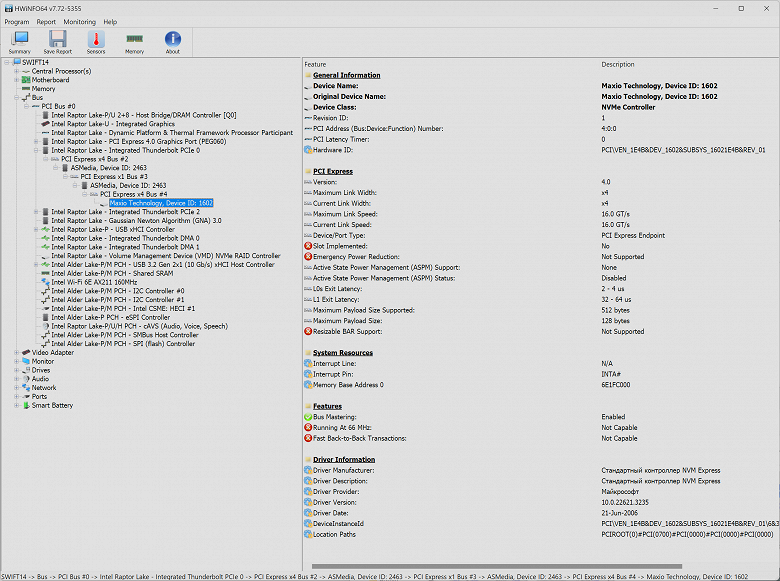
(ASMedia по имени контроллера) в порте Thunderbolt 4
Вот что сообщает по поводу скоростей утилита CrystalDiskMark:
Конечно, 3000 МБ/с получить не удается, но после скоростей USB3 Gen1 и даже USB3 Gen2 показанные 1600 МБ/с при чтении выглядят очень впечатляюще.
Беспроводная связь реализована давно известным и хорошо себя зарекомендовавшим трехдиапазонным (2,4/5/6 ГГц) адаптером Intel AX211NGW (Garfield Peak), сертифицированным как устройство Wi-Fi 6E с поддержкой стандартов IEEE 802.11ax и возможностями одновременного приема и передачи данных с использованием двух антенн при множественных подключениях (2×2 MIMO). Этот же компонент обеспечивает связь по Bluetooth 5.3. Адаптер установлен в слоте M.2, поэтому при желании на его место можно установить нечто более совершенное (хотя и имеющееся в комплекте решение на сегодняшний день более чем адекватное). Кстати, после аккумулятора это второй и последний аппаратный компонент, подлежащий замене.
Экран
В Acer Swift Go 14 используется 14-дюймовая OLED-матрица с разрешением 2880×1800 (отчет edid-decode). Для нее обещаны соответствие критериям VESA DisplayHDR 500 True Black, цветовой охват 100% пространства DCI-P3 и время отклика менее 0,2 мс.
Лицевая поверхность экрана изготовлена из стеклянной пластины, устойчивой к появлению царапин. Экран снаружи зеркально-гладкий. Улучшенных антибликовых свойств, снижающих яркость отраженных объектов, нет, однако по антибликовым свойствам экран этого ноутбука немного лучше экрана планшета Google Nexus 7 (2013). Олеофобного (жироотталкивающего) покрытия, видимо, нет. Впрочем, особых причин трогать экран тоже нет, так как он не сенсорный.
При питании от сети или от батареи и при ручном управлении яркостью ее максимальное значение в режиме SDR составило порядка 390 кд/м² (в центре экрана на белом фоне во весь экран). Максимальная яркость довольно высокая. Если избегать прямого солнечного света, то даже такое значение позволит с относительным комфортом использовать ноутбук на улице летним солнечным днем.
Для оценки читаемости экрана вне помещения мы используем следующие критерии, полученные при тестировании экранов в реальных условиях:
| Максимальная яркость, кд/м² | Условия | Оценка читаемости |
|---|---|---|
| Матовые, полуматовые и глянцевые экраны без антибликового покрытия | ||
| 150 | Прямой солнечный свет (более 20000 лк) | нечитаем |
| Легкая тень (примерно 10000 лк) | едва читаем | |
| Легкая тень и неплотная облачность (не более 7500 лк) | работать некомфортно | |
| 300 | Прямой солнечный свет (более 20000 лк) | едва читаем |
| Легкая тень (примерно 10000 лк) | работать некомфортно | |
| Легкая тень и неплотная облачность (не более 7500 лк) | работать комфортно | |
| 450 | Прямой солнечный свет (более 20000 лк) | работать некомфортно |
| Легкая тень (примерно 10000 лк) | работать комфортно | |
| Легкая тень и неплотная облачность (не более 7500 лк) | работать комфортно | |
Эти критерии весьма условны и, возможно, будут пересмотрены по мере накопления данных. Отметим, что некоторое улучшение читаемости может быть в том случае, если матрица обладает какими-то трансрефлективными свойствами (часть света отражается от подложки, и картинку на свету видно даже с выключенной подсветкой). Также глянцевые матрицы даже на прямом солнечном свету иногда можно повернуть так, чтобы в них отражалось что-то достаточно темное и равномерное (в ясный день это, например, небо), что улучшит читаемость, тогда как матовые матрицы для улучшения читаемости нужно именно загородить от света. В помещениях с ярким искусственным светом (порядка 500 лк), более-менее комфортно работать можно даже при максимальной яркости экрана в 50 кд/м² и ниже, то есть в этих условиях максимальная яркость не является важной величиной.
Вернемся к экрану тестируемого ноутбука. Если настройка яркости равна 0%, то яркость снижается до 21 кд/м². В полной темноте яркость его экрана получится понизить до комфортного уровня.
На любом уровне яркости присутствует значимая модуляция с частотой 360 Гц. На рисунке ниже приведены зависимости яркости (вертикальная ось) от времени (горизонтальная ось) для нескольких значений настройки яркости (зависимость реальной яркости от %% шкалы нелинейная):
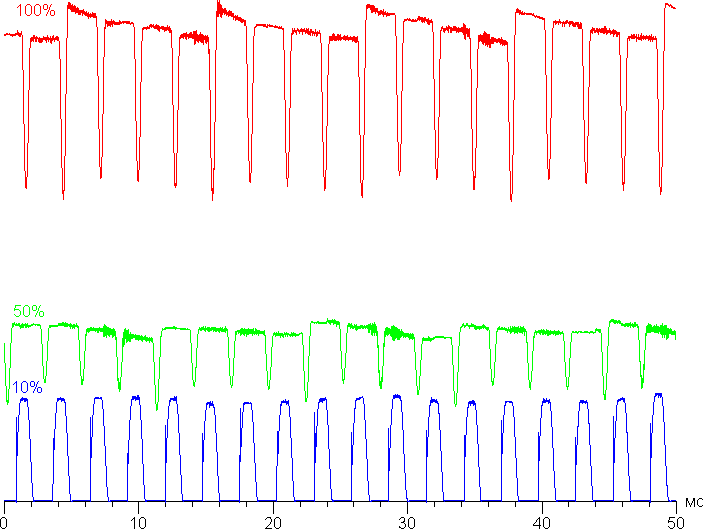
Видно, что на максимальной и средней яркости скважность модуляции низкая, в итоге видимого мерцания нет. Однако при сильном понижении яркости появляется модуляция с высокой скважностью, ее наличие уже можно увидеть в тесте на присутствие стробоскопического эффекта или на некоторых изображениях просто при быстром движении глаз. В зависимости от индивидуальной чувствительности такое мерцание может вызывать повышенную утомляемость. Впрочем, фаза модуляции различается по зонам, поэтому негативный эффект от мерцания снижен, к тому же в большинстве случаев ноутбук можно эксплуатировать с достаточно высоким уровнем яркости, когда мерцания еще нет.
В данном экране используется матрица типа AMOLED — активная матрица на органических светодиодах. Полноцветное изображение создается с помощью субпикселей трех цветов — красного (R), зеленого (G) и синего (B) в равном количестве — по три разного вида на пиксель. Это подтверждается фрагментом микрофотографии (синий субпиксель сдвоенный):

Для сравнения можно ознакомиться с галереей микрофотографий экранов, используемых в мобильной технике.
OLED-экран характеризуется великолепными углами обзора — яркость и цвета мало изменяются при отклонении на разумные углы от перпендикуляра к экрану. Правда, белый цвет при отклонении даже на небольшие углы приобретает едва заметный сине-зеленый оттенок, а под очень большими углами проявляются повторяющиеся переходы цвета от легкого сине-зеленого к розоватому оттенку, что выглядит как очень бледная радуга. При этом черный цвет остается просто черным под любыми углами. Он настолько черный, что параметр контрастности в данном случае неприменим.
Измерения яркости, цветовой температуры и ΔE на белом поле во весь экран проводились в 25 точках, расположенных с шагом 1/6 от ширины и высоты экрана (границы экрана не включены). Замерять яркость черного поля и вычислять контрастность в данном случае бесполезно, так как при правильных настройках черное поле совсем и абсолютно черное.
| Параметр | Среднее | Отклонение | |
|---|---|---|---|
| мин. | макс. | ||
| Яркость | 397 кд/м² | 387 | 392 |
| Цветовая температура | 6720 | 6640 | 6800 |
| ΔE | 2,1 | 1,6 | 3,2 |
Равномерность всех трех параметров очень хорошая. Визуально на белом поле не видно вариации яркости и цветового тона по площади.
Переключение состояния элементов матрицы OLED выполняется практически мгновенно (порядка 0,2 мс для одного перехода), но на фронте включения и реже выключения может присутствовать ступенька шириной примерно 17 мс (что соответствует частоте обновления экрана в 60 Гц) или шириной примерно 11 мс (90 Гц). Например, так выглядит зависимость яркости от времени при переходе от черного к белому (график 0-100) и от серого к серому (40% — 60% по численному значению оттенка — график 40-60) и обратно (90 Гц):
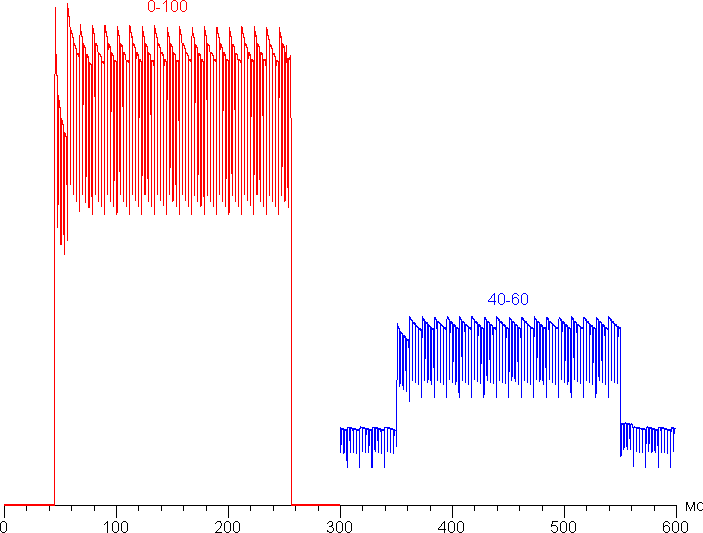
В некоторых условиях наличие такой ступеньки может приводить к шлейфам, тянущимся за движущимися объектами, но по факту шлейфы визуально не обнаруживаются. Наоборот, четкость объектов в движении довольно высокая, так как есть и быстрая матрица, и высокая частота обновления — до 90 Гц.
Мы определяли полную задержку вывода от переключения страниц видеобуфера до начала вывода изображения на экран (напомним, что она зависит от особенностей работы ОС Windows и видеокарты, а не только от дисплея). Задержка равна 5 мс (при 90 Гц). Это очень небольшая задержка, она абсолютно не ощущается при работе за ПК и даже в очень динамичных играх не приведет к снижению результативности.
В настройках экрана доступны две частоты обновления — 60 и 90 Гц:
Вывод может осуществляться с глубиной цвета 10 бит на цвет, но использовать это преимущество, видимо, можно только в режиме HDR.
Экран этого ноутбука поддерживает работу в режиме HDR (но только при подключении к электросети). Для тестирования в этом режиме мы использовали официальную программу DisplayHDR test tool, которой предлагает пользоваться организация VESA для проверки соответствия устройств отображения критериям сертификатов. Результат отличный: специальный тестовый градиент показал наличие 10-битного вывода с очень хорошим качеством. На белом поле во весь экран яркость достигает порядка 550 кд/м², а в тесте с выводом 10% белого на черном фоне — 570 кд/м². Таким образом, по крайне мере, по максимальной яркости белого поля, по цветовому охвату, по контрасту и по количеству градаций оттенков данный экран соответствует критериям VESA DisplayHDR 500 True Black. Отметим, что этот ноутбук есть в списке сертифицированных как VESA DisplayHDR 500 True Black.
Мы измерили яркость 256 оттенков серого (от 0, 0, 0 до 255, 255, 255). График ниже показывает прирост (не абсолютное значение!) яркости между соседними полутонами:
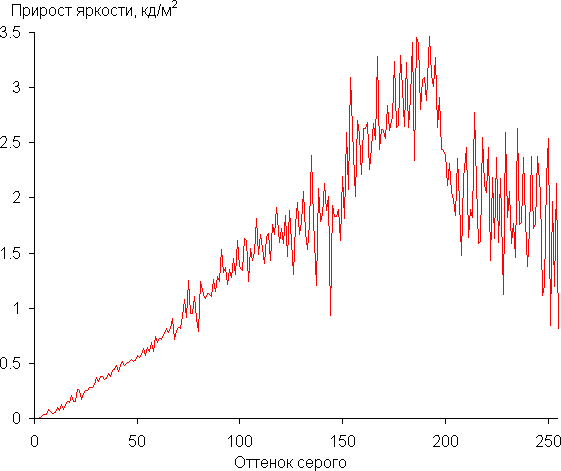
Рост прироста яркости на большей части шкалы серого более-менее равномерный, но в светлой области это правило нарушается. Формально каждый следующий оттенок ярче предыдущего. Но в самой темной области два первых оттенка серого визуально по яркости не отличимы от черного:
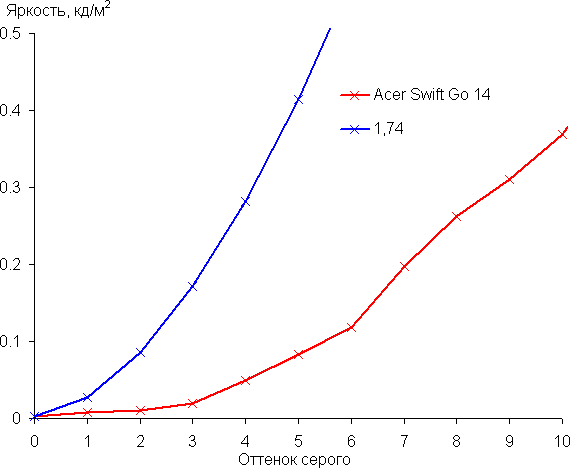
Отметим, что на однотонных областях с очень темными оттенками видно слабоконтрастный статичный шум, в этом матрица OLED проигрывает ЖК-матрицам.
Аппроксимация полученной гамма-кривой дала показатель 1,74, что ниже стандартного значения 2,2, при этом реальная гамма-кривая существенно отклоняется от аппроксимирующей степенной функции и имеет выраженный S-образный вид, что приводит к увеличению контраста изображения:
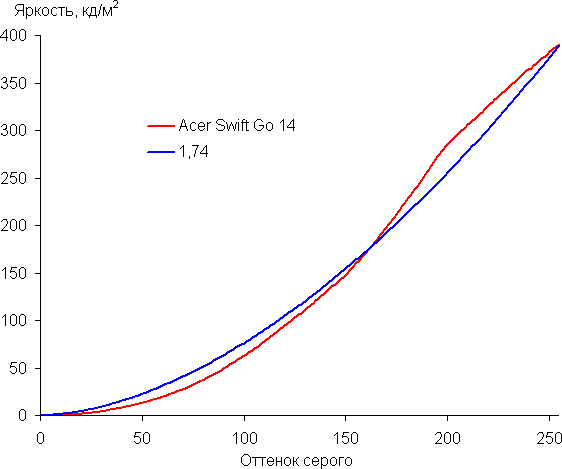
Исходный цветовой охват этого OLED-экрана очень широкий (sRGB — 100% покрытие и 174,6% объема, DCI-P3 — 100,0% покрытие и 123,7% объема, Adobe RGB — 97,0% покрытие и 120,3% объема):
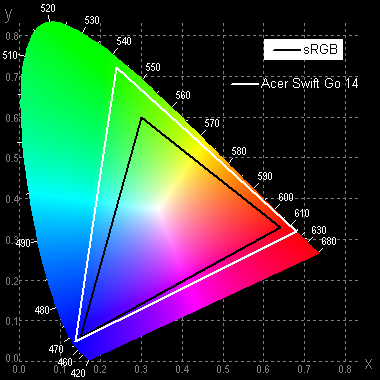
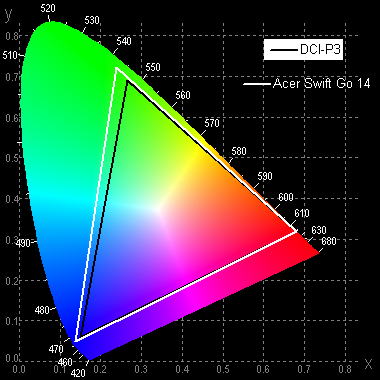
Спектры компонент очень хорошо разделены:
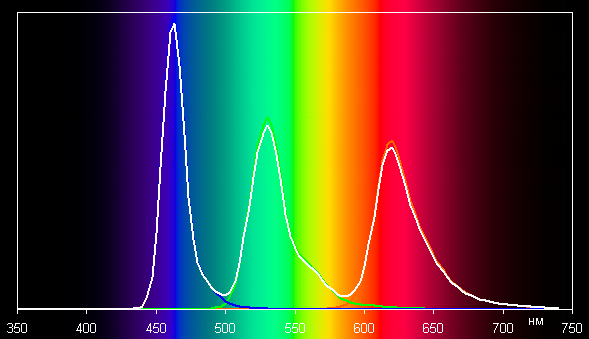
Отметим, что на экранах с широким цветовым охватом без соответствующей коррекции цвета обычных изображений, оптимизированных для устройств sRGB, выглядят неестественно насыщенными. Впрочем, как правило, в развитых OS, в Windows в частности, и/или в более-менее продвинутом ПО для работы с изображениями нужная коррекция цвета достигается при использовании системы управления цветом. Например, можно использовать цветовой профиль, созданный нами во время тестирования с помощью ПО DisplayCAL. Поэтому широкий цветовой охват недостатком в данном случае не является.
Баланс оттенков на шкале серого хороший, так как цветовая температура достаточно близка к стандартным 6500 К, а отклонение от спектра абсолютно черного тела (ΔE) ниже 10, что для потребительского устройства считается приемлемым показателем. При этом цветовая температура и ΔE мало изменяются от оттенка к оттенку — это положительно сказывается на визуальной оценке цветового баланса. Графики ниже показывают цветовую температуру на различных участках шкалы серого и отклонение от спектра абсолютно черного тела (параметр ΔE). (Самые темные области шкалы серого можно не учитывать, так как там баланс цветов не имеет большого значения, да и погрешность измерений цветовых характеристик на низкой яркости большая.)
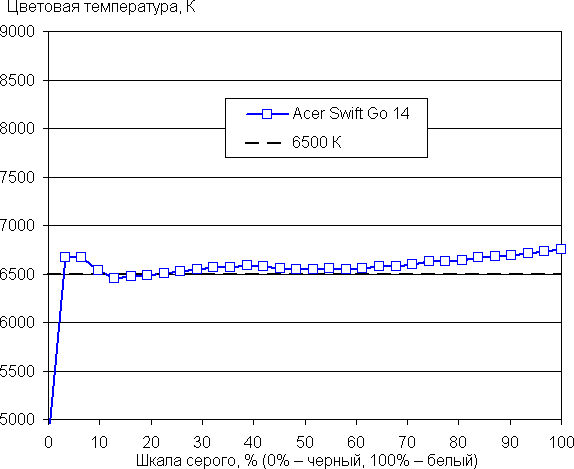

Подведем итоги. Экран имеет достаточно высокую максимальную яркость (390 кд/м² в режиме SDR), чтобы устройством можно было пользоваться светлым днем вне помещения, загородившись от прямого солнечного света. В полной темноте яркость можно понизить до комфортного уровня (вплоть до 21 кд/м²). К неоспоримым достоинствам этого OLED-экрана можно отнести истинный черный цвет (если в экране ничего не отражается), заметно меньшее, чем у ЖК, падение яркости изображения при взгляде под углом и отличную поддержку HDR (высокая яркость, бесконечная контрастность, широкий цветовой охват, увеличенное количество градаций оттенков), а также высокую частоту обновления (90 Гц), низкое значение задержки вывода (9 мс) и хороший цветовой баланс. К недостаткам можно причислить мерцание на низкой яркости, при желании обнаруживаемое в тесте на стробоскопический эффект, и нестандартную гамма-кривую. Однако в целом качество экрана очень высокое.
Работа от батареи
Acer Swift Go 14 оснащен трехэлементным литий-ионным аккумулятором с полноценным соединительным разъемом, вставляющимся в ответный коннектор на системной плате. Батарея крепится к корпусу двумя винтами и шестью защелками, поэтому извлекается и заменяется достаточно просто. Суммарная емкость перезаряжаемых элементов составляет 53 Вт·ч. Чтобы создать у читателя представление о том, как эти цифры соотносятся с реальной длительностью автономной работы, мы проводим тестирование по нашей методике с использованием скрипта iXBT Battery Benchmark v1.0. Подсветка клавиатуры отключалась; яркость экрана выставлялась равной 100 кд/м² (в нашем случае это соответствовало примерно 37% в установках Windows 11), поэтому ноутбуки с тусклыми экранами не получали преимущества.
Для наглядности дополним наши испытания сравнением показателей автономности. К сожалению, за минувшие 1,5 года у нас не побывало ни одной модели портативного ПК, характеристики которого можно без оговорок сравнивать с героем обзора: емкость батарей была выше, а мощности CPU оказывались несопоставимыми как в одну, так и в другую сторону. Поэтому, отбирая соперников для участия в заочном соревновании по автономности, мы исходили из размеров устройств и их экранов (14 дюймов). В итоге состязании участвуют:
- Honor MagicBook 14 2023
— Intel Core i7-13500H
— 16 ГБ LPDDR5
— экран 14,2 дюйма 2520×1680 (3:2)
— батарея 75 Вт·ч
(см. наш обзор от 16 августа 2023 г.) - Huawei MateBook D 14 2023
— Intel Core i5-1240P
— 8 ГБ LPDDR4
— экран 14 дюймов 1920×1080 (16:10)
— батарея 56 Вт·ч
(см. наш обзор от 19 июля 2023 г.)
| Сценарий нагрузки | Acer Swift Go 14 | Honor MagicBook 14 2023 | Huawei MateBook D 14 2023 |
|---|---|---|---|
| Работа с текстом | 585 | 954 | 958 |
| Просмотр видео | 467 | 510 | 609 |
При работе от батареи с текстом и просмотре интернет-страниц без сложных скриптов Acer Swift Go 14 работает от одной полной зарядки в течение 9 часов 45 минут. Это позволяет не носить с собой на работу адаптер питания. Смотреть видео с помощью нашего героя можно 8 часов. Показатели автономности в офисном сценарии мы считаем достойными, хотя и не рекордными.
Комплектный адаптер мощностью 65 Вт оснащен кабелем питания со стандартным разъемом USB Type-C, который подключается к любому из двух портов USB4/Thunderbolt 4 на левой боковой панели ноутбука. При необходимости его можно без труда заменить на любое другое устройство аналогичной мощности.
При зарядке вплоть до достижения 100% емкости батареи светодиод (расположенный почему-то не рядом, а на правой боковой панели) горит красным, а затем переключается на голубое свечение. Справа помещается голубой индикатор с пиктограммой лампочки, который светится при питании ноутбука от электрической сети.
При полностью разряженном аккумуляторе 50% его емкости восполняются всего за 36 минут — это достоинство относительно невысокой емкости батареи. От 0 до 80% зарядка длится 1 час 3 минуты, а от 0 до 100% — 1 часа 56 минут, причем последние 10% набираются всего за 36 минут. На практике разумнее работать в пределах более-менее линейного сегмента, не опускаясь ниже отметки 10% при разряде и не превышая «потолок» в 80% при заряде — это позволит сберечь ресурс аккумулятора.
Работа под нагрузкой и нагрев
Система охлаждения у Acer Swift Go выглядит простовато за счет наличия всего одной (пусть и массивной) тепловой трубки и одного радиатора. Впрочем, вентиляторов два, а не один, как это бывает в типичном случае. Подобная конструкция повышает эффективность охлаждения процессора и позволяет понизить шум, производимый ноутбуком при работе.
Относительно холодный забортный воздух поступает внутрь двумя потоками через решетку на днище, а выброс горячего производится через широкие щели на задней панели, которые у закрытого ноутбука (по счастью) не перекрывается нижней частью крышки.
Acer Swift Go 14 не располагает фирменными утилитами подстройки потребления процессора и режимов работы системы охлаждения в зависимости от сценариев нагрузки, поэтому мы испытали работу ноутбука в условиях стресс-тестов при помощи приложения powerMax под максимальной нагрузкой только на центральный процессор и одновременно на CPU и GPU. Чтобы оценить, как меняются параметры компонентов системы в этих режимах, приводим ниже таблицу, в которой через дробь указаны максимальные при разгоне и установившиеся в стабильном режиме параметры.
| Нагрузка | Частоты CPU, ГГц | Температура CPU, °C | Потребление CPU, Вт | Частота GPU, ГГц | Температура GPU, °C | Потребление GPU, Вт |
|---|---|---|---|---|---|---|
| Бездействие | 50 | 3 | 49 | 0,01 | ||
| На CPU | P: 4,0/2,5 E: 3,1/1,9 |
92/73 | 50/19 | |||
| На CPU+GPU | P: 3,9/1,9 E: 3,0/1,4 |
94/74 | 55/19 | 1,3/0,9 | 94/74 | 15/5 |
При простое разогрев процессора составляет 50 °C, потребление не превышает 3 Вт. Вентиляторы бездействуют.
Максимальная нагрузка на центральный процессор
Начальный разгон кратковременен (всего 4 с). В этот период отбор мощности достигает 50 Вт, а максимальная отдача по тактовой частоте — 4,0 ГГц у P-ядер и 2,5 ГГц у E-ядер. Температура CPU повышается до 92 °C, перегрева не фиксируется, но в обоих высокопроизводительных ядрах развивается реактивный тротлинг. Затем автоматика резко понижает потребление до 19 Вт, тактовая частота падает до 2,5 ГГц у P-ядер и 1,9 ГГц у E-ядер, а температура — до 73 °C.
Максимальная нагрузка одновременно на центральный процессор и видеоускоритель
Начальный разгон более длительный, чем при нагрузке только на CPU, хотя пиковые значения тактовой частоты немного ниже. Разогрев центрального процессора в турборежиме составляет 94 °C при пиковом потреблении 55 Вт. Перегрева нет, но в высокопроизводительных ядрах вновь развивается тротлинг, который срабатывает как фактор авторегулировки. Максимум тактовой частоты GPU составляет 1,3 ГГц при отборе интегрированным видеоускорителем 15 Вт мощности. Стабилизация происходит в два этапа, короткий и длительный. По истечении трех минут все показатели стабилизируются.
Вывод: возможности системы охлаждения в целом соответствуют потребностям CPU и графики. Перегрева вычислителей не наблюдается. Реактивный тротлинг выступает в качестве триггера авторегулировки потребления.
Ниже приведены термоснимки, полученные после долговременной работы ноутбука под максимальной нагрузкой на CPU:
Под максимальной нагрузкой работать с клавиатурой более-менее комфортно, так как места под запястьями практически не нагреваются (нагрев под левым запястьем по факту умеренный). Держать ноутбук на коленях при этом неприятно — днище над левым коленом существенно греется. Блок питания греется не очень сильно, но все же лучше, чтобы при долговременной работе с большой производительностью он не был ничем накрыт.
Уровень шума
Измерение уровня шума мы проводим в специальной звукоизолированной и полузаглушенной камере. При этом микрофон шумомера располагается относительно ноутбука так, чтобы имитировать типичное положение головы пользователя: экран откинут назад на 45 градусов (или на максимум, если на 45 градусов экран не откидывается), ось микрофона совпадает с нормалью, исходящей из центра экрана, передний торец микрофона находится на расстоянии 50 см от плоскости экрана, микрофон направлен на экран. Нагрузка создается с помощью программы powerMax, яркость экрана установлена на максимум, температура в помещении поддерживается на уровне 24 градусов, но ноутбук специально не обдувается, поэтому в непосредственной близости от него температура воздуха может быть выше. Для оценки реального потребления мы также приводим (для некоторых режимов) потребление от сети. Аккумулятор предварительно заряжен до 100%:
| Сценарий нагрузки | Уровень шума, дБА | Субъективная оценка | Потребление от сети, Вт |
|---|---|---|---|
| Бездействие | 16,5 | условно бесшумно | 13 |
| Максимальная нагрузка на процессор | 30,6 | отчетливо слышно | 40 (максимум 69) |
Если ноутбук не нагружать совсем, то его система охлаждения работает в активном режиме, вентиляторы вращаются, но на рабочем для пользователя расстоянии уровень шума практически не превышает фонового значения, то есть пользователь этот шум не слышит. И даже в случае большой нагрузки шум от системы охлаждения умеренный. При этом характер шума ровный и не раздражает. Спектрограмма, полученная при максимальной нагрузке на CPU, достаточно ровная, и в диапазоне частот, где звуки могут вызывать особенное раздражение, выраженных пиков нет:
Для субъективной оценки уровня шума применим такую шкалу:
| Уровень шума, дБА | Субъективная оценка |
|---|---|
| Менее 20 | условно бесшумно |
| 20—25 | очень тихо |
| 25—30 | тихо |
| 30—35 | отчетливо слышно |
| 35—40 | шумно |
| 40—45 | очень шумно |
| 45—50 | громко |
| Выше 50 | очень громко |
Ниже 20 дБА компьютер условно бесшумный, от 20 до 25 дБА ноутбук можно назвать очень тихим, от 25 до 30 дБА шум от системы охлаждения не будет сильно выделяться на фоне типичных звуков, окружающих пользователя в офисе с несколькими сотрудниками и работающими компьютерами, от 30 до 35 дБА шум отчетливо слышно, от 35 до 40 дБА шум превышает комфортный уровень для долговременной работы, от 40 до 45 дБА ноутбук работает очень шумно и для работы необходима, например, маскировка фоновой музыкой, от 45 до 50 дБА уровень шума очень некомфортный, а от 50 дБА и выше шум настолько высокий, что необходимо использовать наушники. Шкала, конечно, очень условная и не учитывает индивидуальных особенностей пользователя и характер звука.
Wi-Fi
Acer Swift Go 14 лишен возможности подключения к кабельным сетям Ethernet, но оснащен трехдиапазонным (2,4/5/6 ГГц) адаптером Intel AX211, соответствующим классу Wi-Fi 6E и стандартам IEEE 802.11ax. Для того чтобы убедиться в его состоятельности, предпримем испытания в сетевой среде. Главным организатором ее инфраструктуры служит роутер TP-Link Archer AX72 класса AX5400 (см.наш обзор от 16 ноября 2022 г.), обеспечивающий доступ «вверх» (WAN) и распределение «вниз» (LAN и Wi-Fi). Для контрольных измерений используется десктоп с установленным 2,5-гигабитным PCIe-адаптером TP-Link TX201. На ПК, используемом для измерений, запускается приложение-«клиент» iperf3, а на испытуемом устройстве — iperf3-«сервер».
Сравним результаты, полученные героем обзора, с показателями двух других портативных машин, ранее побывавших в нашей тестовой лаборатории. Оба оснащены аналогичными адаптерами Intel AX211:
- Samsung Galaxy Book3 Pro [см. наш обзор от 23 октября 2023 г.]
- Lyambda LLT173M01 [см. наш обзор от 30 января 2023 г.]
Все клиентские устройства подключались по Wi-Fi (диапазон 5 ГГц) к беспроводному роутеру TP-Link Archer AX72 в трех помещениях согласно следующим условиям:
- На дистанции 4 м от роутера в зоне его прямой видимости (без препятствий);
- На дистанции 4 м от роутера с препятствием в виде одной кирпичной стены;
- На дистанции 6 м от роутера с препятствиями в виде двух кирпичных стен.
На клиентах запускалось приложение iperf3-«сервер» Измерительной станцией был референсный десктоп, подключенный к тому же роутеру по кабелю UTP Cat5E, и на нем запускалось приложение iperf3-«клиент». Сведем результаты в три таблицы соответственно трем местоположениям.
| Маршрут | Acer Swift Go 14 | Samsung Galaxy Book3 Pro | Lyambda LLT173M01 |
|---|---|---|---|
| LAN→WAN (1 поток) | 369 | 432 | 420 |
| LAN←WAN (1 поток) | 385 | 448 | 442 |
| LAN↔WAN (2 потока) | 542 | 605 | 585 |
| LAN→WAN (8 потоков) | 713 | 832 | 789 |
| LAN←WAN (8 потоков) | 733 | 804 | 798 |
| LAN↔WAN (16 потоков) | 927 | 940 | 894 |
| Маршрут | Acer Swift Go 14 | Samsung Galaxy Book3 Pro | Lyambda LLT173M01 |
|---|---|---|---|
| LAN→WAN (1 поток) | 344 | 412 | 371 |
| LAN←WAN (1 поток) | 324 | 444 | 413 |
| LAN↔WAN (2 потока) | 469 | 593 | 531 |
| LAN→WAN (8 потоков) | 643 | 814 | 667 |
| LAN←WAN (8 потоков) | 565 | 736 | 662 |
| LAN↔WAN (16 потоков) | 729 | 848 | 820 |
| Маршрут | Acer Swift Go 14 | Samsung Galaxy Book3 Pro | Lyambda LLT173M01 |
|---|---|---|---|
| LAN→WAN (1 поток) | 284 | 378 | 387 |
| LAN←WAN (1 поток) | 254 | 412 | 413 |
| LAN↔WAN (2 потока) | 352 | 517 | 527 |
| LAN→WAN (8 потоков) | 508 | 659 | 661 |
| LAN←WAN (8 потоков) | 388 | 544 | 562 |
| LAN↔WAN (16 потоков) | 469 | 562 | 592 |
Несмотря на то, что теоретически во всех трех ноутбуках установлены одинаковые модели адаптеров, Acer Swift Go 14 демонстрирует наиболее скромные показатели при размещении во всех локализациях. Видимо, «одинаковость» относится к маркировке изделий, а не их возможностям de facto. Такое нередко случается. Известное погубное влияние могут привносить изменяющиеся особенности эфира (измерения производились в разное время), расположение антенн и другие особенности внутреннего устройства и монтажа компонентов в ноутбуках, поэтому спекулировать на эту тему — дело неблагодарное. Несмотря на негеройское беспроводное поведение Acer Swift Go 14, возможности радиосвязи у него вполне состоятельны. Если же потребуются более высокие скорости Wi-Fi, то имеющийся адаптер можно в перспективе заменить на более совершенный.
Производительность
В ноутбуке Acer Swift Go 14 установлен мобильный процессор со сверхнизким потреблением Intel Core i7-1355U. Он содержит два P-ядра, работающих в четыре потока с тактовой частотой до 5 ГГц, и восемь однопотоковых E-ядер, работающих с тактовой частотой до 3,7 ГГц. В соответствии с теплопакетом потребление составляет в стабильном режиме до 15 Вт, а при разгоне — до 55 Вт. В ходе наших стресс-тестов под максимальной нагрузкой CPU отбирал при стабильной работе 19 Вт, что почти на треть превышает паспортные значения, а при разгоне — 55 Вт (при нагрузке одновременно на CPU и интегрированную графику), то есть точь-в-точь столько, сколько обещано характеристиками.
Обратимся к результатам испытаний ноутбука в реальных условиях в соответствии с методикой и набором приложений нашего тестового пакета iXBT Application Benchmark 2020. Мы сравним его достижения с двумя другими ноутбуками, испытанными ранее и уже принимавшими участие в заочных соревнованиях по автономности:
- Honor MagicBook 14 2023
— Intel Core i7-13500H (потребление в стабильном режиме 50 Вт)
— 16 ГБ LPDDR5
— экран 14,2 дюйма 2520×1680 (3:2)
(см. наш обзор от 16 августа 2023 г.) - Huawei MateBook D 14 2023
— Intel Core i5-1240P (потребление в стабильном режиме 30 Вт)
— 8 ГБ LPDDR4
— экран 14 дюймов 1920×1080 (16:10)
(см. наш обзор от 19 июля 2023 г.)
Разумеется, процессор героя обзора не в коем случае может тягаться с главными вычислителями обеих упомянутых моделей даже теоретически. Однако мы приводим ниже сопоставление с ними в качестве иллюстрации. Для традиционного сравнения в левой колонке таблицы имеются показатели референсного десктопа с 6-ядерным центральным вычислителем Intel Core i5-9600K.
| Тест | Референсный результат (Intel Core i5-9600K) |
Acer Swift Go 14 (Intel Core i7-1355U) |
Honor MagicBook 14 (Intel Core i7-12700H) |
Huawei MateBook D 14 (Intel Core i5-1240P) |
|---|---|---|---|---|
| Видеоконвертирование, баллы | 100 | 79 | 141 | 102 |
| MediaCoder x64 0.8.57, c | 132 | 157 | 82 | 118 |
| HandBrake 1.2.2, c | 157 | 206 | 116 | 160 |
| VidCoder 4.36, c | 386 | 507 | 304 | 401 |
| Рендеринг, баллы | 100 | 92 | 160 | 119 |
| POV-Ray 3.7, с | 99 | 104 | 59 | 80 |
| Cinebench R20, с | 122 | 128 | 77 | 101 |
| Вlender 2.79, с | 152 | 177 | 98 | 140 |
| Adobe Photoshop CС 2019 (3D-рендеринг), c | 150 | 164 | 94 | 123 |
| Создание видеоконтента, баллы | 100 | 94 | 150 | 93 |
| Adobe After Effects CC 2019 v 16.0.1, с | 469 | 494 | 295 | 546 |
| Photodex ProShow Producer 9.0.3782, c | 191 | 205 | 153 | — |
| Обработка цифровых фотографий, баллы | 100 | 113 | 155 | 90 |
| Adobe Photoshop CС 2019, с | 864 | 725 | 577 | 772 |
| Adobe Lightroom Classic СС 2019 v16.0.1, c | 139 | 115 | 65 | 208 |
| Phase One Capture One Pro 12.0, c | 254 | 252 | 217 | 263 |
| Распознавание текста, баллы | 100 | 91 | 170 | 123 |
| Abbyy FineReader 14 Enterprise, c | 492 | 541 | 290 | 401 |
| Архивирование, баллы | 100 | 101 | 167 | 100 |
| WinRAR 5.71 (64-bit), c | 472 | 506 | 287 | 472 |
| 7-Zip 19, c | 389 | 359 | 230 | 392 |
| Научные расчеты, баллы | 100 | 82 | 145 | 94 |
| LAMMPS 64-bit, c | 152 | 186 | 108 | 171 |
| NAMD 2.11, с | 167 | 199 | 124 | 161 |
| Mathworks Matlab R2018b, c | 71 | 82 | 46 | 69 |
| Dassault SolidWorks 2018 SP05 + Flow Simulation, c | 130 | 171 | 88 | 163 |
| Интегральный результат без учета накопителя, баллы | 100 | 92 | 155 | 102 |
| WinRAR 5.71 (Store), c | 78 | 74 | 27 | 53 |
| Скорость копирования данных, c | 43 | 8 | 13 | 20 |
| Интегральный результат накопителя, баллы | 100 | 243 | 315 | 180 |
| Интегральный результат производительности, баллы | 100 | 124 | 192 | 121 |
Как и следовало ожидать, Acer Swift Go 14 не в состоянии конкурировать с обоими соперниками из-за слишком скромного по своим возможностях CPU. По интегральному результату без учета накопителя он проигрывает даже референсному настольному ПК с архаичным Intel Core i5-9600K. Поэтому если планируется работа с ресурсоемким ПО для создания и редактирования медиаконтента, научных расчетов и распознавания текста (в рамках офисных задач), то лучше предпочесть другую аппаратную конфигурацию. Вместе с тем, возможности системного NVMe-накопителя мы расцениваем как весьма неплохие. Они позволили герою обзора занять второе место по итогам состязаний, оттеснив соперника Huawei MateBook D 14 на третье место.
Тестирование в играх
Процессор Intel Core i7-1355U обладает интегрированным видеоускорителем Intel Iris Xe Graphics (96 исполнительных блоков), динамическая тактовая частота которого может достигать 1,3 ГГц (именно это было показано в наших тестах под нагрузкой). Подобные решения не в состоянии соперничать с дискретной графикой и стать выбором для игроманов, однако герой обзора и не является игровой портативной машиной — это всего лишь бизнес-компаньон. Тем не менее, может возникнуть желание использовать его, чтобы скоротать досуг, поэтому мы предприняли попытки испытать возможности интегрированной видеокарты в некоторых играх нашего стандартного набора со средними настройками графики и отключенным сглаживанием текстур (antialiasing off). В итоговой таблице, приведенной ниже, через дробь указаны средние и минимальные значения fps, полученные в соответствующих встроенных бенчмарках при разрешении экранов Full HD (1920×1080).
| Игра | Acer Swift Go 14 | Honor Magic Book 14 | Huawei MateBook D 14 |
|---|---|---|---|
| World of Tanks | 34/22 | 67/50 | 61/41 |
| F1 2018 | 51/38 | 59/50 | 48/40 |
| Gears 5 | 20/15 | 33/27 | 42/32 |
| A Total War Saga: Troy | 37/32 | 42/36 | 36/32 |
К сожалению, ни в одной из опробованных игр Acer Swift Go 14 не позволяет достичь приемлемой играбельности. Единственное исключение представляет F1 2018: при минимальном 38 fps средний оказывается всего 51 fps, но это при визуальной оценке не ухудшает картинку: она остается плавной, без выпадений кадров. Впрочем, лучше попытать счастья с чем-нибудь еще менее требовательным, что не входит в наш тестовый набор.
Заключение
Мы испытали компактный нетяжелый (вес менее 1,3 кг) ноутбук, обладающий характерными признаками деловой ориентации: наружная оболочка из магниевого сплава, расположение разъемов лишь на двух боковых панелях корпуса, процессор Intel Core i7-1355U со сверхнизким потреблением, 16 ГБ памяти, распаянной на системной плате, встроенный картовод для microSD. Ключевой отличительной чертой этой модели является дисплей OLED 14″ с разрешением 2888×1800 (соотношение сторон 16:10) и частотой обновления 90 Гц, поддержкой VESA DisplayHDR 500 True Black и высокой максимальной яркостью в HDR-режиме. Также у героя обзора есть веб-камера с небывалым разрешением 1440p, но без механической шторки. Весьма полезными дополнениями являются два порта USB4/Thunderbolt 4 (40 Гбит/с) с поддержкой DisplayPort. При их использовании вместе с HDMI к ноутбуку можно одновременно подключить до трех внешних мониторов. К тому же они позволяют работать с внешними накопителями на близких к системному накопителю скоростях.
По итогам тестирования в реальных приложениях становится очевидно, что сферу применения устройства целесообразно ограничить офисными приложениями, веб-серфингом и другими несложными задачами. Конечно, за неимением более мощного ПК на имеющемся можно заняться и креативной деятельностью, связанной, например, с обработкой медиаконтента, но это будет демонстрация не силы, а слабости. Можно задуматься над тем, с какой целью чисто офисную портативную машину потребовалось оснащать отличным по качеству и разрешению, но слишком маленьким дисплеем — в таких случаях и 1920×1080 более чем достаточно, а цена готового изделия будет существенно ниже. Батарея емкостью 53 Вт·ч, кажется, подобрана в расчете на сверхнизкое потребление процессора, но не обеспечивает сверхдлительной автономной работы даже при наборе текста.